Cómo poner contraseña a una carpeta
Los amantes de la privacidad, seguro que han soñado alguna vez con poner una contraseña a una carpeta. De esta forma, puedes conseguir que nadie que no tenga la contraseña pueda entrar a ver los archivos personales que tengas.
Poner contraseña a una carpeta consiste en cifrar la misma, haciendo que se necesite introducir una clave alfanumérica para desbloquear la misma. Hasta que no tengas la contraseña, no se puede entrar a esta carpeta o archivo.
Esto es una muy buena forma de garantizar la privacidad en Windows, ya que podrás conseguir que nadie entre a tus carpetas sin tu consentimiento. Si tienes allí archivos de trabajo, archivos comprometedores o simplemente, no te gusta que nadie vea lo tuyo, debes aprender a hacerlo.
Tener niños en casa o a alguien cotilla puede ser incómodo, así que debes tener en cuenta que en muchas ocasiones es necesario poner una clave para evitar todos estos males mayores. Sin embargo, poca gente sabe poner contraseña a una carpeta.
Esto no se suele enseñar ni en el colegio, ni en los típicos cursillos de informática, ya que se suelen obviar porque no se usan tanto. Esto hace que muchas veces tus archivos hayan quedado a merced de otros cotillas, dejando a estos sin ningún tipo de protección contra los atacantes.
Sin embargo, realmente poner una clave a una carpeta no es muy complicado. Es más, tienes muchísimas formas de conseguirlo y de esta manera, proteger tu carpeta de una forma rápida, fácil y eficaz. Todo esto podrás hacerlo, aunque nunca hayas usado un ordenador en tu vida, ya que tan sólo tienes que seguir las instrucciones que te voy a presentar, así de sencillo.
Instrucciones para poner contraseña a una carpeta
- Crear un archivo de Winrar cifrado:
Lo primero que vamos a aprender, es a crear un archivo de Winrar que esté cifrado, ya que este método es el más usado por muchas personas. Un archivo winrar te permite meter una o varias carpetas dentro de un solo archivo comprimido. Si has descargado alguna cosa alguna vez, habrás visto que los archivos Winrar muchas veces vienen con contraseña y no se puede entrar sin ella. Nosotros vamos a poder aprovechar este sistema si queremos proteger con contraseña nuestros archivos, logrando así que nadie ataque los mismos ni los pueda ver sin tu consentimiento.
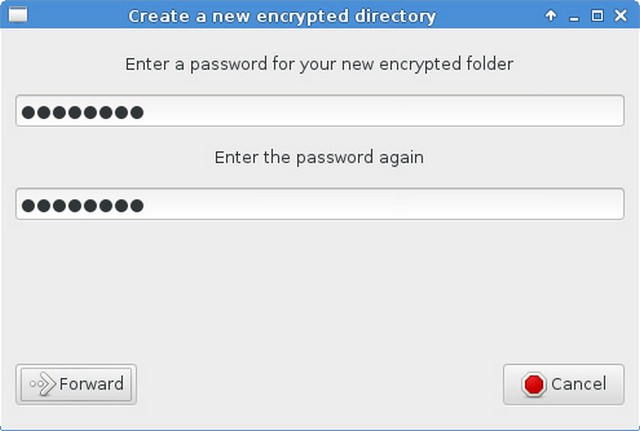
- Creación del archivo:
Lo primero que vamos a aprender, es a realizar la creación del archivo, es decir, a crear el archivo comprimido winrar. Para esto, coge tu carpeta o tus varias carpetas y archivos y márcalos, manteniendo pulsado el control para seleccionar varios y dando un solo click para no abrirlos. Ahora, vamos a pulsar el botón derecho del ratón y a pulsar donde pone añadir al archivo, con el símbolo de Winrar al lado. Eso sí, debes tener descargado el Winrar, el cual se puede descargar gratis en la página de winrar como copia de evaluación gratuita. Una vez que lo tengas, sigue con los pasos, haz lo que he dicho antes y verás cómo nos sale una opción en Winrar. Aquí vamos a crear el nombre del archivo, a escoger el formato, el tipo de compresión y a elegir si queremos un solo archivo o si queremos dividirlo en varios archivos más pequeños. Antes de darle a comprimir, vamos a ver cómo podemos poner la contraseña. - Asegurar el archivo con contraseña:
En el menú de creación del archivo Winrar, vamos a poder crear una contraseña para el archivo Winrar. Aquí vamos a ver la parte que pone proteger con contraseña, en la cual vamos a introducir una contraseña alfanumérica que tendremos que introducir para abrir el archivo. Si nos hemos equivocado y no hemos puesto una clave, abriendo el winrar podremos pulsar en la opción que pone proteger, donde vamos a poner asignar una nueva contraseña y funcionará de la misma manera.
- Creación del archivo:
- Cifrar a través de Windows:
Aunque Windows no tenga una opción predeterminada para cifrar carpetas, sí que podemos jugar con los permisos de archivos si queremos cifrar una carpeta y que nadie entre. Lo que tenemos que hacer, es a través de nuestra cuenta de usuario, gestionar los permisos de la carpeta para que sólo puedas entrar tú y quien no seas tú, tenga que meter una clave de Administrador. Eso sí, ten en cuenta que esta protección se puede saltar a través de una LIVE CD de Linux, en la cual se pueden abrir todos los archivos. Sin embargo, la mayoría de usuarios no saben ni lo que es esto, así que podrás cifrar tus archivos y carpetas y protegerlos para la mayoría de usuarios.
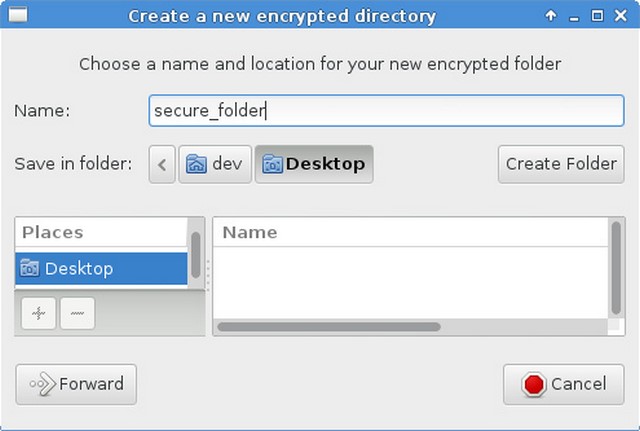
- Configuración de privacidad:
En primer lugar, vamos a configurar la privacidad de nuestra cuenta y a asignar nuestra cuenta como cuenta de administrador. Si es nuestra cuenta y sólo tenemos esa, seremos administradores. Se aconseja que sólo nosotros seamos administradores y que tus amigos cuando usen el ordenador lo hagan a través de una cuenta de invitados. Esto se hace en el panel de control, a través de la opción de cuentas de usuario, una opción en la cual vas a poder hacer todo esto. Ahora es el turno de poner una clave. - Añadir contraseña a tu cuenta:
Mucha gente tiene la mala costumbre de no poner una contraseña a su cuenta de usuario en Windows. Esto deja al descubierto su seguridad y hace imposible el cifrado de carpetas usando este método. La forma de evitar todo esto, es creando una contraseña en tu cuenta, en la cual vas a poder además evitar el acceso no deseado. Esto se hace también en el apartado de cuentas de usuario, en el cual vamos a poder crear la contraseña y así conseguir cifrar nuestra cuenta. Una vez que lo hayamos hecho, vamos a pasar al apartado de cifrar la carpeta. - Gestionar permisos de la carpeta:
Las carpetas personales del usuario, como mis documentos y todo eso, ya vienen preparadas por defecto con esto, así que no tendrás que hacerlo. Sin embargo, en otras carpetas, hay que cambiar los permisos para que esto funcione. Vamos a coger nuestra carpeta, pinchamos con el botón derecho en la misma y pulsamos en la opción que pone propiedades. Aquí vamos a buscar la opción de permisos y vamos a pulsar en modificar. Aquí vamos a coger y vamos a poner que sólo pueda abrir la carpeta tu nombre de usuario. El resto de permisos los eliminas. De esta forma, cuando otro usuario intente acceder a esta carpeta, nadie podrá entrar sin tu clave personal que has asignado antes.
- Configuración de privacidad:
- Crear contraseña a través de programas:
Muchas veces, la protección de Windows deja un poco que desear, así que es mejor que lo hagas a través de programas. En Google, hay centenares de programas que sirven para esta función, así que no tendrás mucho problema en encontrarlos de forma correcta. Una vez que las encuentres, vamos a descargar el programa y a trabajar con él, logrando de esta forma cifrar las carpetas. La mayoría de programas cambian la extensión de la carpeta haciéndola innacesible desde Windows y desde Linux, ya que tienen una extensión distinta. Sin embargo, el programa te permitirá meter la clave para desbloquear la carpeta y poder entrar y de nuevo sin esa clave, no podrás acceder a este archivo de ninguna forma. Esto es parecido al método que usan los atacantes que secuestran discos duros, cifrando la unidad y pidiendo un dinero a cambio de la clave de desbloqueo.
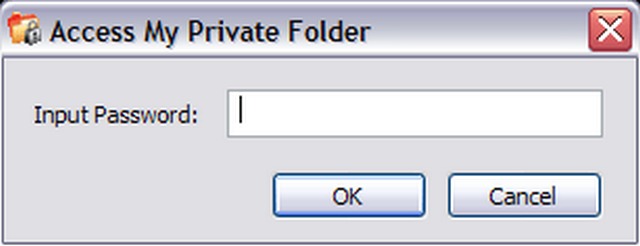
- Subir la carpeta a un servicio en la nube cifrado:
Aunque hayamos hecho todos estos sistemas de protección de nuestros archivos, muchas veces podemos encontrarnos con personas expertas que puedan atacar nuestro disco duro de otra forma. Por ejemplo, hay sistemas de fuerza bruta que atacan el Winrar, se puede desbloquear el sistema de protección de carpetas de Windows desde Linux y el método de los programas se puede lograr si se tiene conocimientos avanzados de criptografía. Para esta solución, debemos tener en cuenta los servicios de la nube cifrados, en el cual tendremos nuestro disco duro virtual protegidos por contraseña, vamos a ver el más importante.- Onedrive:
El primero de todos es el Onedrive, un sistema que es oficial de Microsoft y que se integra con la cuenta de Hotmail, Outlook… De esta forma, Onedrive te ofrece gratis 5 Gigas de almacenamiento y un sistema de protección muy bueno, junto a un sistema de carpetas para Windows. Además, si pagas dinero, podrás conseguir mucho más almacenamiento. - Mega:
Mega es el mejor sistema de almacenamiento en la nube, el cual tiene una gran cantidad de almacenamiento de nada más y nada menos que 50 gigas. Además, tiene un sistema cifrado en el cual vamos a poder tener una mayor seguridad. Además de eso, vamos a tener un sistema que se llama mega sync. Lo único malo, es que la descarga de archivos está limitada a 5 gigas diario en la versión gratis, aunque por un poco de dinero, tenemos muchísimo más almacenamiento. - Google Drive:
El Google Drive es el sistema oficial de Google y uno de los mejores, ya que se integra con Google Docs. De esta forma, vamos a poder crear todos nuestros documentos y demás archivos sin tener que usar nada más que un navegador de Internet. Este sistema nos ofrece 20 gb gratis y a veces tienen promociones, como por ejemplo regalo de 100 gb. Este sistema es el más rápido y el que mejor se integra con Android, así que es el más recomendado.

- Otros:
Hay muchísimos más sistemas de almacenamiento en la nube como por ejemplo Sync.com. Cada uno tienes sus características únicas y es mejor analizarlos todos para ver cuál es el que más te gusta. Descarga todos, compara y compara también los planes de pago si necesitas mucho espacio, ya que sólo de esta manera sabrás cuál es el que mejor se adapta a tus necesidades personales.
- Onedrive:
Consejos para poner contraseña a una carpeta
- Ocultar carpetas:
Además de aprender a cifrar carpetas, debes aprender a ocultar carpetas, ya que esto te va a ayudar a tener las carpetas lejos del alcance de esta gente. Para esto, vamos a pulsar en el botón derecho de la carpeta y vamos a pinchar en donde pone oculto, marcando la casilla. Una vez que hayamos hecho esto, la carpeta va a estar oculta a primera vista. Para poderla ver, debes ir a herramientas, opciones de carpeta y búsqueda y allí, deberás marcar la opción de mostrar archivos y carpetas ocultas. De esta forma, vamos a poder ocultar todas las carpetas del sistema operativo, haciendo que la gente a primera vista no sepa que existen. Si lo juntamos con lo de cifrar con clave y lo de cifrar con programas, vas a lograr una impresionante habilidad para ocultar carpetas y para tenerlas cifradas. De esta forma, nadie va a entrar a tus archivos privados nunca más

